发布时间:2022-02-25 10: 45: 14
品牌型号:MacBook Book
系统:MacOS Mojave 10.14
软件版本:BetterZip 5
很多小伙伴对压缩软件并不熟悉,每次都直接选择解压到当前文件夹,最后导致文件四散分布在各处,甚至有时候找不到自己想看的文件。比较好的办法是选择解压到桌面,即方便查看又方便管理,下面大家就一起来看看怎么解压文件夹到桌面,下载文件怎么解压到桌面。
一、怎么解压文件夹到桌面
Mac系统解压缩软件有许多,不过可自行设置默认的文件解压路径的却寥寥无几,下面这款BetterZip软件就是其中之一。
1、点击BetterZip菜单,选择“首选项”设置,进入设置界面中。
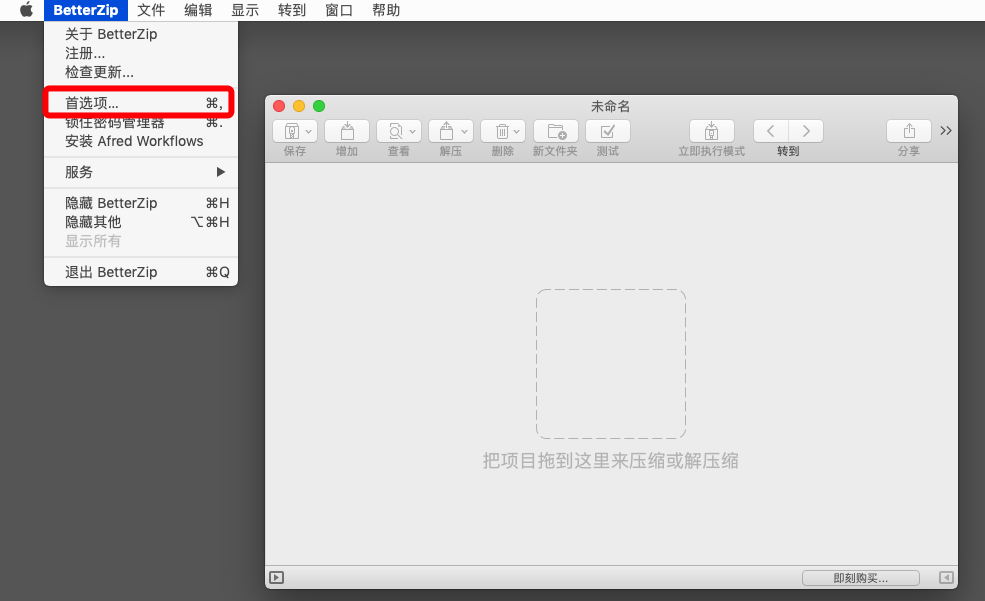
2、切换到第二项“预置”界面中,在左侧设置列表中选择“Extract & Trash”预置,这一项是默认BetterZip使用的解压缩预置,可以看到它此时设置解压缩项目的路径为“在原文件旁边”。
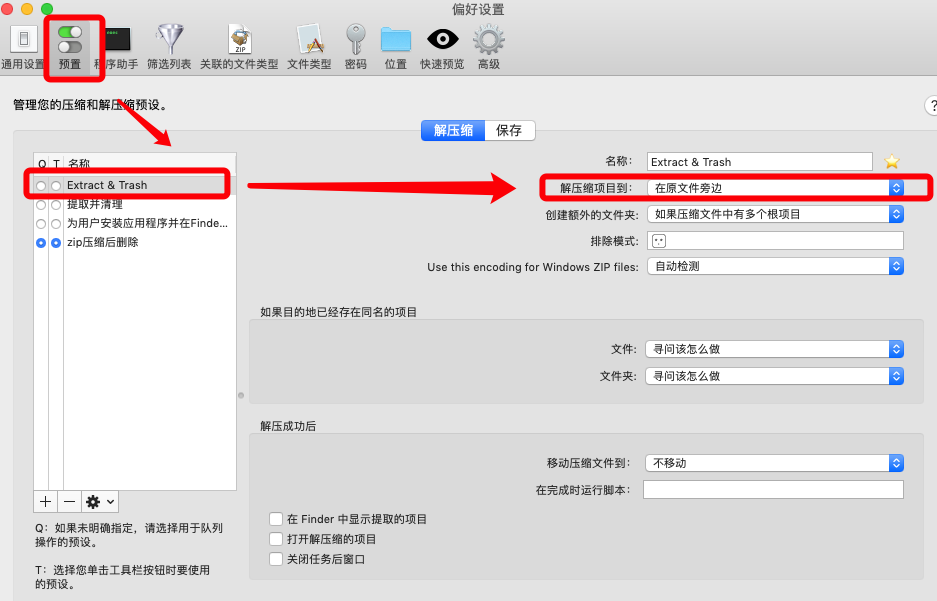
3、点击这一项,选择“其他文件夹”,然后在访达左侧找到“桌面”文件夹,单击右下角打开进行应用。
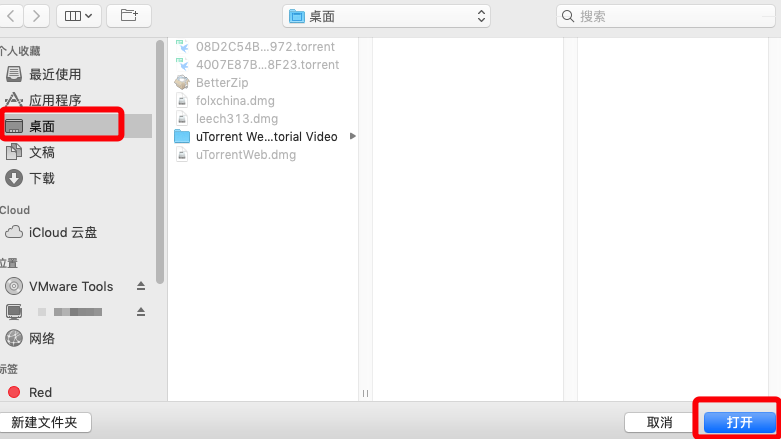
4、完成上述设置后,无论是选择双击解压、右键选择解压到桌面又或者是选择从“Extract & Trash”预置解压,都能将文件直接解压到桌面上。
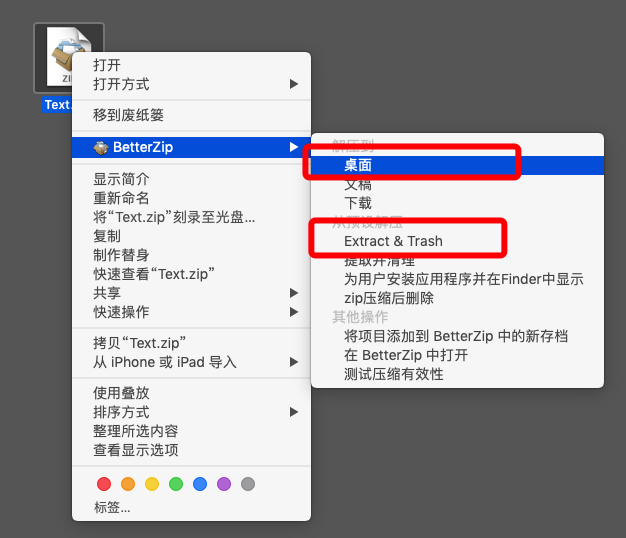
二、下载文件怎么解压到桌面
1、打开Safari浏览器的偏好设置,在“通用”设置中,勾选上“下载后打开安全的文件”,通过此设置,可以在文件下载完成后自动使用BetterZip软件打开此文件。
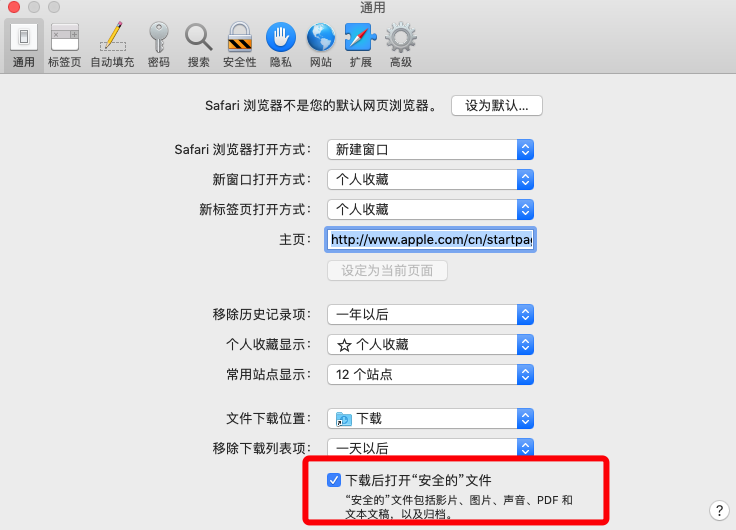
2、进入BetterZip的“通用设置”界面,勾选“从Finder中打开压缩文件时自动解压缩”,这样当BetterZip自动打开下载的文件以后,就会开始进行解压缩,结合上面的BetterZip预置设置,会将文件解压到桌面上。
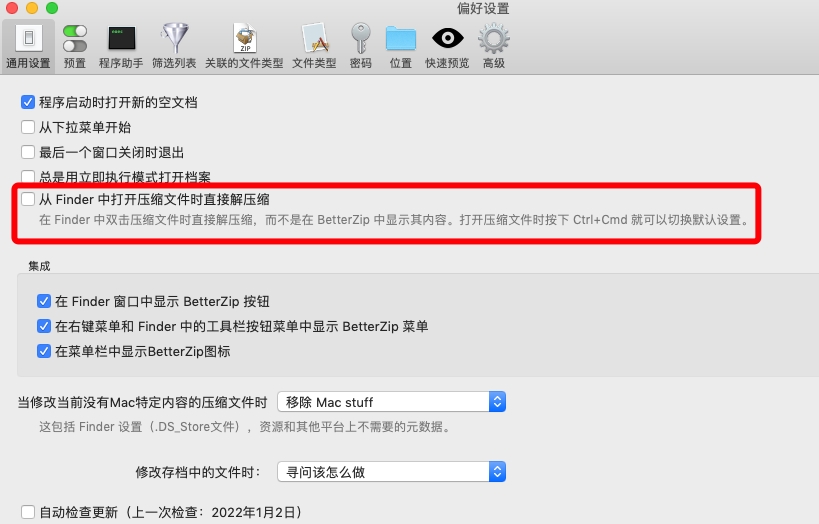
关于怎么解压文件夹到桌面,下载文件怎么解压到桌面的问题,本文为大家安利了BetterZip解压缩工具,通过此工具,当大家在浏览器上下载压缩包文件后,会自动解压并放置到桌面文件夹中,实现文件统一管理。除此以外,BetterZip还可以设置解压后自动删除原压缩包,真正做到解压管理全自动化。感兴趣的小伙伴们就赶快到BetterZip中文网站下载试用一下吧!
作者署名:包纸
展开阅读全文
︾